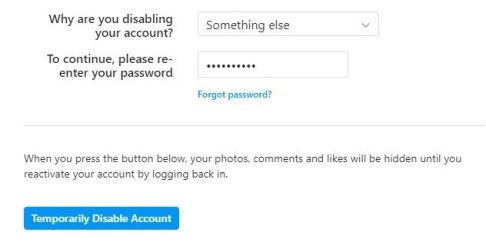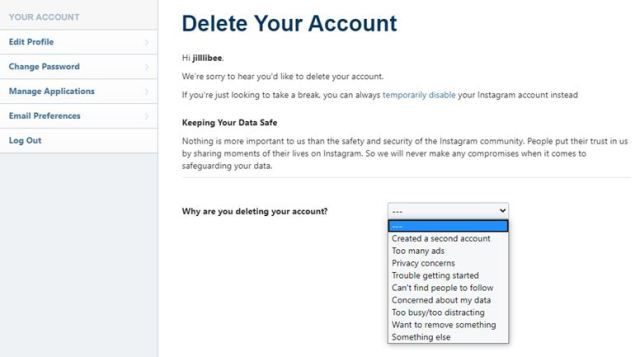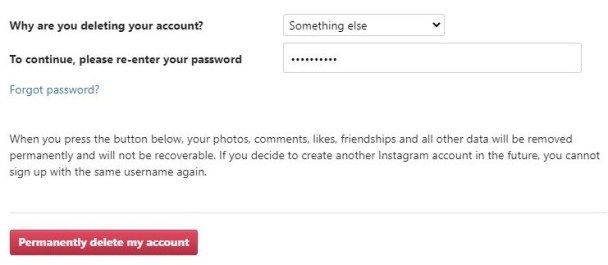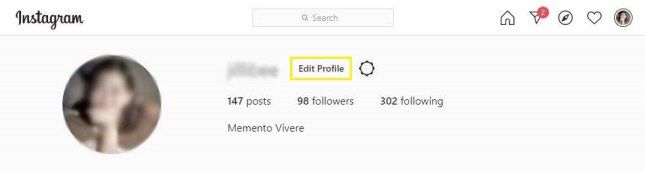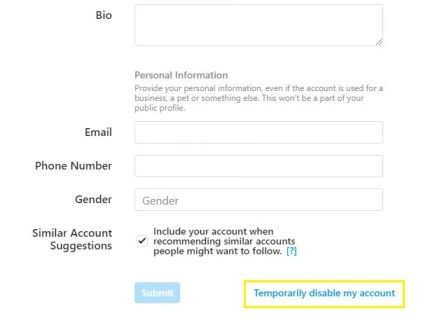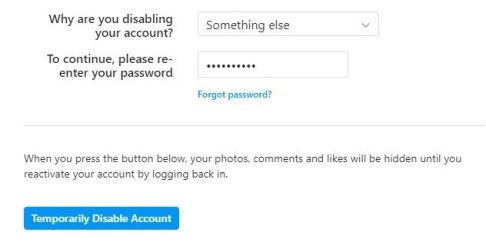Jos sinulla on tarpeeksi Instagramia, olet tullut oikeaan paikkaan. Vanhat ja uudet tutkimukset ovat liittäneet ahdistuksen ja masennuksen nousun yhä enemmän tekniikkaa kyllästävään maailmaan, jossa sosiaalista mediaa laskutetaan salakavalan dynamiikan pääsyyttäjäksi.

Instagramissa runsaasti sisältöä, hurskaasta, puhtaasta syövästä väkijoukosta, pysyy hengitettynä punajuuren ja FaceTune , sovelluksen mainostamille yhä yleisemmille mainoksille kuvanjakoalusta voi olla myrkyllinen paikka.
Emme myöskään ole ainoita, jotka ajattelevat niin. Google on juuri julkaissut vuoden 2018 Review in, ja Meghan Markle -haut, MM-kisat ja hammaslankaa (tanssi, ei hammashygeine-lajiketta) kysyivät Instagramin poistamisesta.
Tulossa neljänneksi How To…? luokka, Kuinka poistaa Instagram? oli kiilattu välillä Kuinka saada vanha Snapchat takaisin? ja Kuinka poistaa Facebook? - merkki siitä, että sosiaalisen median osalta vuorovesi on kääntymässä.
Jos tarvitset myrkytystä, sinulla on kaksi vaihtoehtoa: voit joko poistaa Instagram-tilisi pysyvästi, mikä pyyhkii pois kaikki sivustolla tai sovelluksessa jaetut valokuvat, tai voit poistaa Instagramin väliaikaisesti käytöstä.
Katso aiheeseen liittyvä Meet Hopper, käynnistysmatka, jonka tarkoituksena on muuttaa Instagramin supertähtien elämää. Tämän viikon Instagram-päivitys merkitsee viimeisen naulan Snapchat Instagramin arkkuun lopettaa kronologisten syötteiden näyttämisen
Varoita kuitenkin, jos päätät poistaa Instagramin pysyvästi, profiilisi, valokuvat, videot, kommentit, tykkäykset ja seuraajat poistetaan - paluuta ei ole. Sinun on oltava todella varma, että olet valmis pääsemään suodattimettomaan maailmaan.
kuinka poistaa ristiriitojen peitto peli
Kuinka poistaa Instagram
- Et voi poistaa Instagramia sovelluksen avulla, joten sinun on käytettävä tietokonetta tai tietokonetta.
- Avaa Poista Instagram-tili -sivu Instagramin usein kysytyt kysymykset .
- Anna käyttäjänimesi ja salasanasi, jos et ole vielä kirjautunut sisään. Tämä vie sinut sivulle, jossa on avattava valikko kysymyksen Miksi poistat tiliäsi vieressä?
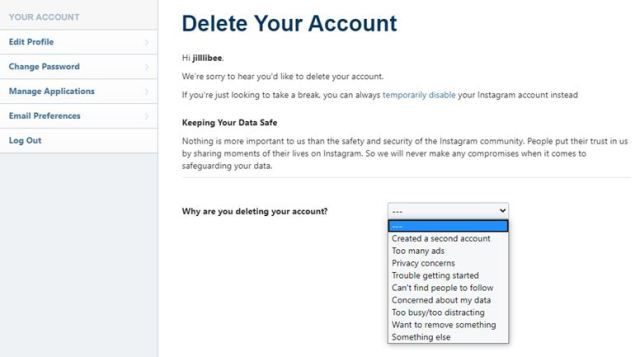
- Valitse jostakin seitsemästä vaihtoehdosta: Ongelmia aloittamisessa, Luotu toinen tili, Tietosuojaongelmat, Haluatko poistaa jotain, Liian kiireinen / liian häiritsevä, Ei löydä seuraajia ja Liian monta mainosta tai jotain muuta.
- Kun valitset syyn, sinua pyydetään antamaan salasanasi vielä kerran.
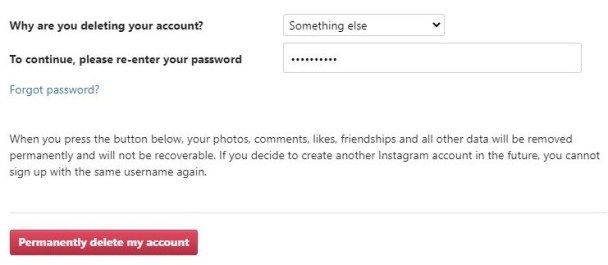
- Poista Instagram napsauttamalla Poista tilini pysyvästi, kun se avautuu.
Vaihtoehtoisesti voit poistaa tilisi käytöstä rajoitetun ajan. Lue, miten:
Kuinka deaktivoida Instagram
Jos et halua poistaa Instagramia pysyvästi, voit sen sijaan pitää tauon palvelusta. Voit poistaa tilisi käytöstä ja aktivoida sen uudelleen milloin tahansa työpöydällä, mutta et sovelluksen kautta.
- Kirjaudu tiliisi mobiililaitteella tai tietokoneella.
- Valitse profiilikuvasi ja siirry kohtaan Muokkaa profiilia.
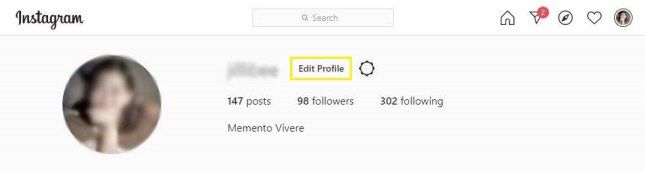
- Vieritä alas ja paina Poista tilini tilapäisesti käytöstä.
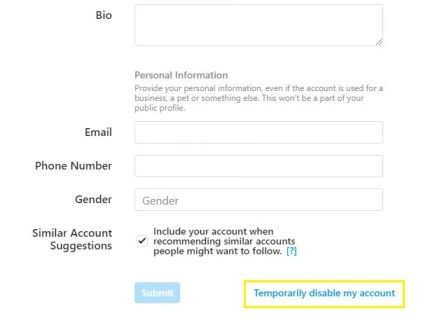
- Sinua pyydetään valitsemaan syy ennen kuin sinulle annetaan mahdollisuus lopulta painaa ponnahdusikkunaa Poista tilapäisesti käytöstä.